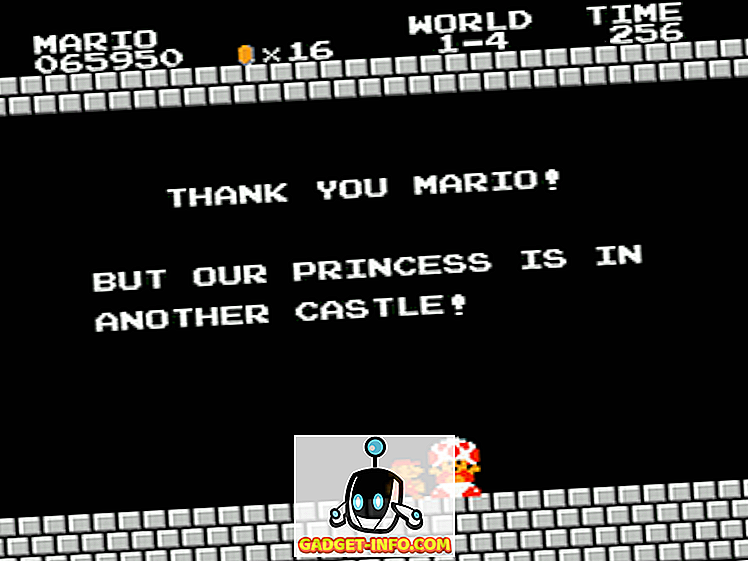트위터는 가장 널리 알려진 소셜 미디어 플랫폼 중 하나입니다. 매달 3 억 3 천만 명의 매월 사용자 기반을 갖춘 마이크로 블로깅 플랫폼은 커뮤니티가 모여 대화 할 수있는 주요 장소 중 하나입니다. 트위터는 특정 개인의 행동과 플랫폼에 대한 기괴한 변화 덕분에 늦게 큰 매력이되었습니다. 그 잠재력은 처음부터 마이크로 블로깅 플랫폼에 갇혀있는 일반 사용자와 영향력있는 사람들에 의해서만 더욱 부각되었습니다. Twitter는 소셜 미디어 플랫폼이지만 Twitterverse는 Facebook이나 Instagram과 다르고 사용자는 마이크로 블로깅 플랫폼에 더 많은 시간을 할애해야합니다. 그래서, 여기에 15 개의 트위터 팁과 트릭이 있습니다.
최고의 트위터 팁과 트릭을 사용하려면
1. 세그먼트 화 된 주제별 목록
트위터에서 개인 (또는 브랜드)을 쫓고 있다면 피드가 정보의 큰 혼란이 될 수 있습니다. 당신은 아마도이 혼돈 속에서 중요한 것들을 잊어 버릴 것입니다. 그러나 주제, 관심 또는 영향 요인 기반 Twitter 목록을 작성하여 사회 생활을 단순화 할 수 있습니다.
- 과정을 시작하려면 오른쪽 상단의 프로필 아이콘을 클릭하고 드롭 다운 메뉴에서 " 목록 옵션 선택 "을 클릭하십시오.

- " 새 목록 만들기 "버튼을 클릭하십시오. 목록의 이름과 간단한 설명을 입력하고 개인 정보 옵션을 선택하십시오. 목록 을 만들려면 " 목록 저장 "을 누릅니다.

참고 : 누구나 귀하의 목록을 팔로우 할 수있게하려면 공개로 설정하십시오. 그러나 당신이 비밀리에 뭔가를 추적하려고 계획하고 있다면 (예 : 라이벌 브랜드) 개인 목록을 만드십시오.
- 이제이 목록에 Twitter 계정을 검색하고 추가 할 수 있습니다. 프로필의 팔로우 버튼 옆에있는 세 개의 점을 클릭하고 " 목록에서 추가 또는 제거 "를 선택한 다음 프로필을 추가 할 목록을 선택하십시오. 목록의 타임 라인에서 목록 구성원과 구독자를 추적 할 수 있습니다.

- 작성하거나 추가 한 Twitter 목록을 확인하려면 프로필 페이지로 이동하여 좋아요 옆에 ' 목록 '옵션이 있습니다.

2. 잠재 고객 이해하기
트위터는 당신의 생각을 말하고 지역 사회 중심의 대화에 참여하기 위해 인터넷에서 최상위로 간주됩니다. 그러나 팔로워가 청중을 이해하지 못하고 추종자가 활동하지 않을 때 게시하는 경우 때때로 짹짹이 무효화 될 수 있습니다.
이 과정을 단순화하기 위해 트위터는 애널리틱스 섹션에서 트윗에 대한 실행 가능한 정보를 제공합니다. 특정 기간 동안 짹짹이받은 총 노출, 참여 또는 링크 클릭을 확인할 수 있습니다.
- 상단의 탐색 표시 줄에서 프로필 아이콘을 탭하고 드롭 다운 메뉴에서 ' Analytics '를 선택하여 Twitter Analytics를 확인할 수 있습니다.

- 홈페이지는 지난 30 일 동안의 트윗이 어떻게 수행되었는지를 보여줍니다. 반면에 " 트윗 "을 클릭하면 날짜까지 트윗의 자세한 정보를 볼 수 있습니다.

- 반면에 ' 잠재 고객 '옵션은 팔로어에 대해 자세히 알려줍니다. 관심사, 지리적 위치, 연령 및 성별 분류 등을 확인할 수 있습니다.

Twitter Analytics는 추종자에 대한 모든 것을 (전체 Twitter 사용자베이스와 비교하여) 알려주지 만, 이 데이터를 사용하여 트윗 할 적절한 시간을 해독 할 수는 없습니다. 따라서이 작업은 Tweriod 또는 Audiense와 같은 타사 도구로 수행 할 수 있습니다.
3. 트윗 잡기
이제 트윗을 보낼 정확한 시간을 알 수 있으므로 미리 예약 할 수 있기를 원할 것입니다. 그리고 트위터는 웹 플랫폼에서 트윗을 스케쥴하는 것을 허용하지 않습니다.
- 하지만 같은 해결 방법이 있다는 것을 알고 계셨습니까? 마이크로 블로깅 플랫폼은 광고주 가 일정 기능을 사용할 수있게하며 무료로 가입 할 수 있습니다.
- Twitter 계정으로 이동하여 초기 가입 절차 (국가 및 시간대 선택)에 따라 광고주 계정을 실행하십시오. 일단 끝나면 " 가자 "를 누르십시오.

참고 : 짹짹을 예약하는 데 필요한 '광고 소재'옵션을 활성화하려면 신용 카드 세부 정보를 광고 계정에 추가해야합니다. 카드 정보를 추가하는 것이 안전하며, 짹짹을 홍보하거나 사용 가능한 캠페인을 설정할 때까지 요금이 부과되지 않습니다.
- 오른쪽 상단의 Twitter 이름을 클릭하여 드롭 다운 메뉴를 엽니 다. ' 새 결제 수단 추가 '를 선택하여 양식을 열면 카드 세부 정보를 입력 할 수 있습니다.

- 이제 신용 카드 세부 정보, 우편 주소를 입력하고 광고 이용 약관 을 확인한 다음 " 확인으로 진행 "을 클릭하여 나중에 사용할 수 있도록 카드 정보를 저장하십시오.

참고 : 카드 세부 정보를 저장하면 내비게이션 막대에 광고 옵션을보다 효과적으로 처리 할 수있는 새로운 옵션이 포함됩니다. 그러나 광고 소재 제목에만 관심이 있습니다.
- ' 광고 소재 '를 클릭하면 첫 번째 옵션 (예 : 짹짹)을 클릭해야하는 드롭 다운 메뉴가 나타납니다.

- 이 인터페이스를 사용하면 트윗을 예약 할 수 있습니다. 오른쪽의 ' 새 트윗 '버튼을 클릭하면 작성 상자 아래에 일정 탭이 표시됩니다. 일정 탭을 클릭하고 ' 맞춤 '라디오 버튼을 선택하여 짹짹이 실시간으로 게시되도록 할 시간과 날짜 세부 정보를 입력하십시오. 동일한 일정을 계획하려면 ' Tweet '을 클릭하십시오.

- " 프로모션 전용 트윗 "드롭 다운 메뉴를 클릭하고 예약 트윗 옵션을 선택하여 트윗이 예약되었는지 확인할 수 있습니다. 여기에 예정된 트윗이 표시됩니다. 재미있게 보내십시오.

4. 자신에게 DMing함으로써 Tweets 저장하기
피드를 스크롤하는 동안, 재미있는 짹짹이나 기사를 저장하고 싶지만 트위터에서 이러한 기능이 없기 때문에 찾을 수없는 경우가 있습니다. Pocket과 같은 확장 기능을 사용하여 동일한 작업을 수행 할 수 있지만 손쉬운 해결 방법이 있습니다. 필요한 기능은 플랫폼의 통합 된 다이렉트 메시지 (Direct Message) 기능으로 나중에 독자적인 기능을 약간만 빌드 할 수 있습니다. 웹 및 모바일 앱을 통해 자신에게 트윗 / 링크를 보내는 방법은 다음과 같습니다.
- 웹에서 개별 트윗 아래 에있는 " 메시지 " 아이콘을 클릭 하면 DM 대화 상자가 열립니다.

- Twitter 사용자 이름을 검색하여 선택하고 " 다음 "을 누르면 트윗이 이미 메시지에 첨부되어 있는지 확인할 수 있습니다. 있는 경우 메시지를 입력하고 " 보내기 "를 누릅니다.

참고 : 이제 사용자 이름이 DM 상자에 표시되기 시작합니다. 같은 것을 사용하여 다른 트윗이나 링크를 쉽게 공유 할 수 있습니다.
모바일 앱에서 위와 동일한 절차를 따라 다른 사용자의 트윗을 저장할 수 있습니다. 그러나 인앱 브라우저를 사용하는 경우 앱을 통해 연 링크를 저장하는 것이 훨씬 쉽습니다 .
- 인앱 브라우저를 통해 링크를 열고 오른쪽 상단에있는 점 3 개 메뉴를 클릭하여 메뉴를 엽니 다. " 직접 메시지를 통해 공유 "를 선택하면 다음에해야 할 일을 알게됩니다. 다음 단계는 위에서 설명한 것과 같습니다.

5. 순간 활성화 및 생성
그 순간을 알지 못하는 Twitter 순간은 플랫폼에서 일어나는 일을 보여주는 선별 된 이야기입니다. 이 기능은 2015 년에 출시되었지만 여전히 널리 사용되지는 못합니다. 모든 트위터 사용자는 순간을 만들 수 있지만 이야기를 보여주는 탭은 12 개국으로 제한됩니다. 그러나 직접 손쉽게 활성화 할 수 있습니다.
- 상단의 탐색 바 오른쪽 상단에있는 프로필 아이콘을 클릭하여 ' 설정 및 개인 정보 '페이지로 이동하십시오.

- 계정> 콘텐츠 섹션에서 국가를 현재 국가 (미국의 경우 인도)로 변경하여 미국으로 보내주십시오. ' 변경 사항 저장 '을 누르고 비밀번호를 입력하고 동일한 사항을 확인하십시오.

- 웹 사이트가 새로 고침되고 탐색 모음의 알림 앞에 새로운 순간 탭이 표시됩니다. 이렇게하면 다른 트위터 사용자의 시각을 빠르게 볼 수있을뿐 아니라 그날의 뉴스 하이라이트에 액세스 할 수 있습니다.

참고 :이 변경 사항은 브라우저에 저장되므로 브라우저의 캐시를 지우면이 설정을 다시 변경해야합니다.
- 순간을 만들려면 순간 탭으로 이동하고 " 새로운 순간 만들기 "버튼을 클릭하십시오. 제목, 설명 및 표지 이미지를 추가하고 플랫폼에서 트윗을 붙여 주제를 강조 표시합니다.

- 다음은 Google의 Pixel 2 XL의 출시를 요약하기 위해 작성한 샘플 Twitter 순간입니다.

6. 연산자로 고급 Twitter 검색
검색 창에 이름이나 해시 태그를 입력하여 사용자 또는 추세를 검색 할 수 있지만 연산자를 사용하여 검색 범위를 좁힐 수도 있습니다. 특수 문자 또는 문자 조합을 사용하여 검색 결과를 향상시킬 수 있습니다.
예를 들어, 트럼프 트럼프에 대해 사용자가 생각하는 것을 검색하는 경우 따옴표로 "Donald Trump" 를 입력하면 정확한 구문으로 트윗을 검색 할 수 있습니다. 그런 다음 near : 연산자를 추가하여 "Donald Trump" 와 같은 특정 위치에서 보낸 모든 짹짹을 찾을 수 있습니다 . "Las Vegas"
다음은 트위터 검색 창에서 사용할 수있는 연산자 목록입니다. 사진을 다운로드하거나 Twitter의 검색 홈페이지에서 목록을 볼 수 있습니다.

연산자를 사용하여 검색 쿼리를 수정하는 것이 자질구레 한 것처럼 보일 경우 Twitter의 고급 검색 엔진을 사용하여 원하는 정보를 직접 입력 할 수 있습니다. 사용자, 날짜 범위, 위치 및 해시 태그를 입력 할 수 있습니다.
7. 키보드 단축키 배우기 및 사용
트위터에 여러 가지 키보드 단축키가 통합되어 있다는 사실을 알고 계셨습니까? 그들은 더 이상 클릭 할 필요가 없으므로 플랫폼에서의 소셜 상호 작용을 단순화하는 데 도움을 줄 수 있습니다. 이번에는 코 밑에 숨어 있던 키보드 단축키 목록에 액세스하는 두 가지 방법이 있습니다.
Twitter로 이동하여 ' ? '( Shift + / ) 버튼을 클릭하면 키보드 단축키의 전체 목록을 볼 수 있습니다.

Twitter의 웹 플랫폼에서 프로필 아이콘을 클릭하고 드롭 다운 메뉴에서 " 키보드 단축키 "옵션을 선택할 수도 있습니다.
8. 대화 형 스티커를 사진에 추가하십시오.
트위터는 트윗하기 전에 사진을 편집 할 수있을뿐만 아니라 추가 할 대화 형 스티커 모음을 제공합니다. 사진에 스티커를 추가하려면 다음 단계를 따르십시오.
- 하단에 떠 다니는 " 새로운 짹짹 "버튼을 탭하고 추종자들과 공유하고 싶은 사진을 선택하십시오.
- 사진을 선택하면 사진의 오른쪽 하단 에 웃는 아이콘과 수정 아이콘 등 두 개의 아이콘이 표시 됩니다 . 스마일 사진을 눌러 스티커 컬렉션을 확인하고 사진 위에 올려 놓으십시오.

- 누르고 있으면 스티커 를 드래그 하여 사진 의 위치를 결정할 수 있습니다. 그런 다음 스티커를 꼬집어 크기를 변경할 수도 있습니다. 트위터의 사진에 " 스마일 아이콘을 탭하여 더 많은 스티커를 추가 "할 수 있습니다.

- 트윗에 첨부 된 사진을 열면 스티커가 강조 표시되고 다른 사람 이 스티커를 탭하여 동일한 스티커 를 사용하여 자신의 사진을 재즈에 올린 다른 트윗의 피드에 액세스 할 수 있습니다.
9. 소셜 미디어 하이라이트
Twitterverse의 일부가 아닌 사용자의 편의를 위해이 회사는 플랫폼의 홈 페이지에서 오늘의 중요한 하이라이트를 만들었습니다. 즉 , 사용자가 Twitter에 가입하거나 로그인하지 않아도 플랫폼의 홈 페이지에서 추천, 스포츠, 엔터테인먼트 등의 다양한 뉴스 피드를 통해 세계적인 사건에 액세스 할 수 있습니다.

10. 팀 멤버에게 귀하의 계정에 대한 액세스 권한을 제공하십시오.
당신이 브랜드 또는 영향력있는 사람이라면 Twitter (및 기타 소셜 플랫폼)에서의 활동을 관리하기 위해 소셜 미디어 관리자를 고용했을 가능성이 큽니다. 이것은 당신이 그들에게 당신의 비밀 번호를 말할 터프 결정을 내려야 만한다는 것을 의미합니다. 글쎄, 더 이상.
Tweetdeck (트위터 소유의 세련된 Twitter 클라이언트)을 사용 하여 비밀번호 를 공유하지 않고도 여러 개인에게 계정에 대한 액세스 권한을 부여 할 수 있습니다. Tweetdeck을 사용하여 팀 구성원으로 계정에 추가하면 트위터에 액세스 할 수 있습니다. Twitter 계정에 새 팀 구성원을 추가하려면 다음 단계를 따르십시오.
- tweetdeck.com으로 이동하면 귀하의 계정이 이미 로그인되어 있음을 알 수 있습니다. 이는 서비스가 Twitter에 직접 연결되어 있기 때문에 권한이 필요하지 않기 때문입니다.
- 왼쪽의 사이드 바에서 " 계정 "을 클릭하면 현재 트윗 데크에 추가 된 트위터 계정을 볼 수 있습니다.

- 여기에 계정 이름 아래에 " 팀 관리 "옵션이 있습니다. 동일한 것을 클릭하고 트위터 계정에 대한 액세스 권한을 핸드 오버 할 사람의 사용자 이름을 입력하십시오.
- 사용자 이름 (또는 트위터 이름)을 입력하면 Enter 키를 눌러 계정에 추가하라는 요청을 보냅니다. 액세스 권한 을 확인하려면 이제 ' 승인 '을 클릭해야합니다.

- 즉, 로그인 자격 증명을 누설하지 않고도 트위터 계정에 다른 사람을 기여자로 추가 했음을 의미합니다 .

11. 계정, 키워드 및 해시 태그 음소거
지역 사회 토론을 위해 널리 받아 들여지는 곳이기 때문에 특정 개인이나 단어를 멀리하고 싶을 때가 있습니다. 그 중 가장 눈에 띄는 예는 TV 에피소드 스포일러 일 수도 있고 어두운 온라인 온라인 괴롭힘 일 수도 있습니다.
이러한 인스턴스에서 사용자를 구하기 위해 Twitter는 키워드, 계정 및 해시 태그를 음소거 할 수있는 도구를 제공합니다. 음소거 (일시적 이탈 또는 평생) 또는 부적절한 계정 이 귀하의 타임 라인에 표시되지 않도록 차단할 수 있습니다.
- 특정 키워드 / 해시 태그를 음소거하려면 설정 및 개인 정보 보호> 음소거 된 단어 로 이동하여 ' 추가 '를 클릭하여 타임 라인에 표시되지 않도록 새 단어를 추가하십시오.

- Twitter 계정을 음소거하려면 해당 사용자의 프로필로 이동하여 " follow buttons 옆에있는 세 개의 점을 클릭하십시오 ."여기에 음소거 @ 사용자 이름 옵션이 있습니다. 동일한 내용을 클릭하여 트윗을보고 계정에 대한 푸시 알림을받지 못하게하십시오.

- 음소거 한 계정 을 보려면 설정 및 개인 정보 보호> 음소거 된 계정으로 이동하여 전체 목록을 확인하세요. 여기에서 계정의 음소거를 해제 할 수 있습니다.

예 : 일요일이나 월요일에 게임 오브 스론 (Thrones of Game)과 관련된 단어와 계정을 음소거하여 Twitter 전반에 걸쳐 리뷰와 스포일러의 끈질긴 흐름을 피할 수 있습니다. 또한 일정 기간 동안 또는 영원히 피드에 표시하고 싶지 않은 계정이나 단어를 음소거하는 데 도움이 될 수 있습니다.
12. 시각 장애인을위한 이미지 설명 추가
트위터가 작동하는 일반 대중에게 음식을 제공하는 동시에 시각 장애가있는 사용자도 플랫폼에 액세스 할 수 있도록 편리한 설정을 추가했습니다.
Twitter는 이제 웹 및 모바일 사용자가 이미지에 설명을 추가하여 시각 장애가있는 사용자가 자신이 나타내는 것을 쉽게 이해할 수있게되었습니다. 그러나이 설정을 전환하고 이미지에 설명을 추가하려면 다음 단계를 따라야합니다.
- 설정 및 개인 정보 보호 > 접근성으로 이동하고 ' 이미지 설명 작성 '옆의 빈 상자를 선택하고 '변경 사항 저장'버튼을 클릭하십시오.

- " 새 트윗 "작성 상자를 열고 트윗에 이미지를 추가 하여 " 설명 추가 "옵션을 현재 사용할 수 있음을 알리십시오.

- 트윗의 이미지에 설명을 추가하면 ' Talkbalk '모드에서 전화를 사용하는 장애가있는 사용자는 트위터 피드에서 이미지를 열 때 동일한 것을들을 수 있습니다.
13. DND : 모바일 알림 '절전'설정
이 트위터 설정은 영향력을 행사하는 사람들과 브랜드의 전화가 밤에 알림을 울리는 것을 원하지 않는 사람들에게 매우 편리합니다. 전화 번호가 Twitter 계정에 추가 된 경우 플랫폼에서 모바일 알림을 제공하지 않아야하는 기간을 조정할 수 있습니다.
- 오른쪽 상단의 프로필 아이콘을 클릭하여 설정 및 개인 정보 보호> 모바일 로 이동합니다. 전화 번호를 추가하고 확인하십시오 .
- 전화 번호를 입력하고 ' 계속 '을 누르고 모바일에서 수신 한 인증 코드 를 입력합니다. 마지막으로, " 전화 인증 "을 클릭하여 귀하의 전화 번호를 트위터 계정에 추가하십시오.

- 이미 전화 번호를 계정에 연결했다면 아래에 표시된대로 수면 설정 을 조정할 수 있습니다. 모바일에서 알림을받지 않으려는 경우 시작 및 중지 시간을 선택할 수 있습니다.

- 알림을받지 않으려는 기간을 설정하고 ' 저장 '버튼을 누르면 모든 알림이 사용자에게 표시되지 않습니다. 이것은 휴대 전화의 " 방해 금지 "벨소리 설정에 대한 훌륭한 대안으로 비프 음을 들으면서 잠을 잘 수 있습니다.
14. 계정 액세스 기록
모두가 이해할 수 있듯이 Twitter는 우리의 사회적 생태계에서 중요한 부분을 차지하고 있으며 타사 앱에 액세스하기 위해 계정을 사용하기까지합니다. 따라서 정기적으로 계정 활동을 추적하는 것이 매우 중요합니다. 방법을 알아 보려면 다음 단계를 따르십시오.
- 설정 및 개인 정보> Twitter 데이터 로 이동하여 Twitter 계정에 대한 중요한 정보에 액세스 할 때 비밀번호를 입력하여 액세스를 인증하십시오.

- 여기에서 계정 액세스 기록에 액세스 할 수있는 제목을 비롯하여 계정의 주요 부분 을 볼 수 있습니다.
- 새로운 트위터 사용자 인 경우 액세스 기록이 거의 없을 수도 있지만 나와 같은 일반 사용자의 경우 내 계정에 대한 마지막 50 번의 로그인 시도를 확인할 수 있습니다. 내 로그인 기록이 어떻게 생겼는지 간단히 살펴 보겠습니다.

- 비린내가 나는 것을 발견하면 다음 트릭에서 언급 한 단계를 수행하여 소셜 정보를 보호 할 수 있습니다.
15. 연결된 앱을 추적하십시오.
Twitter에서는 로그인 게이트웨이를 사용하여 타사 앱에 등록 할 수 있으므로 계정을 사용하여 로그인 한 모든 앱에 대해 알 수 있습니다.
- Twitter 자격 증명에 액세스 할 권한이있는 앱을 확인하려면 설정 및 개인 정보 보호> 앱으로 이동하여 바로 목록을 확인하십시오.

- 위에 첨부 된 스크린 샷에서 볼 수 있듯이 Twitter는 과거에 승인 한 모든 앱에 대한 액세스 권한을 취소 할 수있는 옵션을 제공합니다. " 액세스 취소 "를 클릭하면 해당 타사 앱과 Twitter 자격 증명을 더 이상 공유하지 않습니다.
이 트위터 트릭은 온라인 공격에 매우 유용 할 수 있습니다. 계정을 사용하여 취약한 서비스에 로그인 한 경우 트위터의 설정 페이지에서 액세스 권한을 취소하면됩니다. 귀하의 자격 증명은 더 이상 해당 플랫폼과 공유되지 않으므로 이제 귀하의 소셜 프로필을 보호하기 위해 암호를 변경해야합니다.
201 트위터에서 트위터를 최대한 활용하는 15 가지 트릭
트위터는 소셜 미디어 상호 작용의 가장 단순한 형식이 아니며 시간의 정체를 알게됩니다. 확실히 익숙해지는 데는 다소 시간이 걸리지 만 일단 Twitterverse에 가입하면 이러한 트릭은 인터넷을 통해 브랜드를 구축하는 데 도움이 될뿐만 아니라 더 나은 통제력을 발휘할 수 있습니다.
일상적인 작업에서 이러한 트위터 팁 및 트릭을 일부만 채택하는 경우 일반 사용자와 비교하여 트위터 게임을 올렸습니다. 당신이 우리와 공유 할 자신의 트위터 팁을 가지고 있다면 아래에 코멘트하십시오.